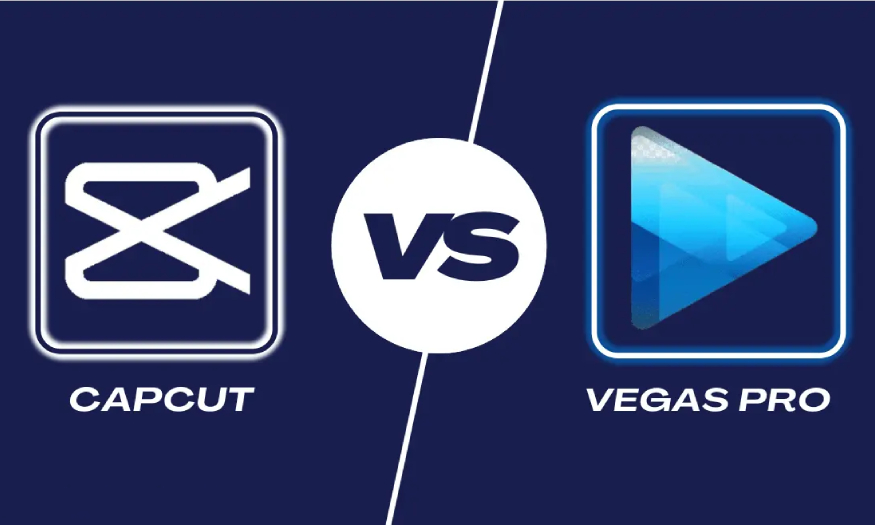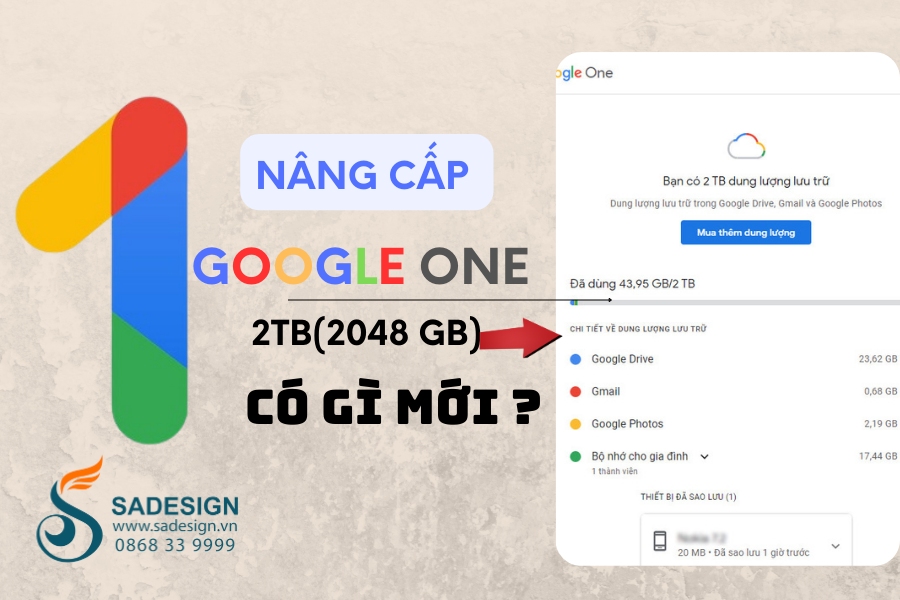Sản Phẩm Bán Chạy
Chèn vật thể sau người trên CapCut PC đơn giản qua vài bước
Bạn đang tìm kiếm cách chèn vật thể sau người trên CapCut PC để tạo ra những video ấn tượng và chuyên nghiệp? Với tính năng tiên tiến của CapCut PC, việc chỉnh sửa video không còn là điều khó khăn.
Nội dung
- 1. Khám phá những điều cần biết trước khi chèn vật thể sau người trên CapCut PC
- 1.1. Hiểu rõ về tính năng tách nền trên CapCut PC
- 1.2. Chuẩn bị tài liệu và ý tưởng sáng tạo
- 1.3. Thao tác cơ bản trên CapCut PC
- 1.4. Tối ưu hóa sản phẩm cuối cùng
- 2. Hướng dẫn chi tiết: Cách chèn vật thể sau người trên CapCut PC
- 2.1. Chuẩn bị trước khi bắt đầu
- 2.2. Các bước thực hiện chèn vật thể sau người trên CapCut PC
- 2.3. Xuất video hoàn chỉnh
- 3. Lời khuyên để tạo ra những video độc đáo trên CapCut PC
- 3.1. Lên ý tưởng sáng tạo, độc đáo
- 3.2. Sử dụng hiệu ứng và tính năng của CapCut PC một cách sáng tạo
- 3.3. Tập trung vào chất lượng hình ảnh và âm thanh
- 3.4. Cá nhân hóa phong cách của bạn
- 3.5. Tận dụng tính năng Keyframe để nâng cao sự mượt mà
- 3.6. Thường xuyên cập nhật xu hướng
- 3.7. Chú trọng đến màu sắc và ánh sáng
- 3.8. Thêm yếu tố bất ngờ
- Kết luận
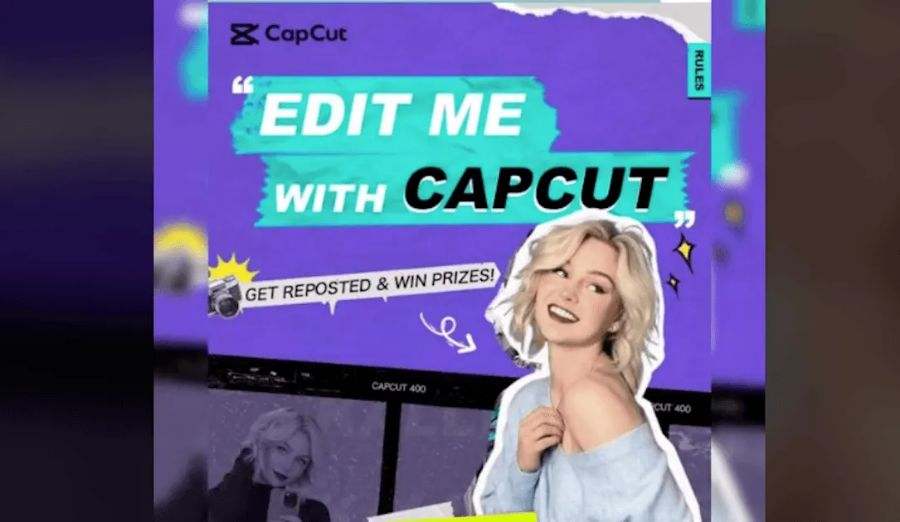
Bạn đang tìm kiếm cách chèn vật thể sau người trên CapCut PC để tạo ra những video ấn tượng và chuyên nghiệp? Với tính năng tiên tiến của CapCut PC, việc chỉnh sửa video không còn là điều khó khăn, kể cả với người mới bắt đầu. Trong bài viết này, chúng tôi sẽ hướng dẫn chi tiết từng bước để bạn dễ dàng áp dụng thủ thuật độc đáo này, giúp video của bạn nổi bật hơn bao giờ hết. Cùng khám phá ngay nhé!
1. Khám phá những điều cần biết trước khi chèn vật thể sau người trên CapCut PC
CapCut PC là một trong những phần mềm chỉnh sửa video nổi bật, mang lại khả năng sáng tạo không giới hạn cho người dùng. Một trong những tính năng độc đáo của CapCut PC là chèn vật thể sau người, giúp tạo hiệu ứng hình ảnh chuyên nghiệp mà không cần đến các công cụ phức tạp. Tuy nhiên, để thực hiện thành công, bạn cần nắm rõ một số yếu tố quan trọng trước khi bắt đầu.

Tài khoản CapCut Pro bản quyền chính hãng
1.1. Hiểu rõ về tính năng tách nền trên CapCut PC
Tính năng chèn vật thể sau người hoạt động dựa trên khả năng tách nền tự động hoặc sử dụng phông xanh (green screen). Điều này giúp phần mềm xác định rõ ranh giới giữa chủ thể và nền. Trước khi sử dụng, bạn cần đảm bảo:
-
Video có ánh sáng tốt để phần mềm dễ dàng nhận diện.
-
Hạn chế màu sắc của chủ thể tương tự với nền, đặc biệt nếu không sử dụng phông xanh.
1.2. Chuẩn bị tài liệu và ý tưởng sáng tạo
Trước khi bắt đầu chỉnh sửa, bạn cần chuẩn bị:
-
Video gốc có bố cục rõ ràng và không quá phức tạp.
-
Hình ảnh hoặc video vật thể bạn muốn chèn, đảm bảo chúng có độ phân giải cao và phù hợp với cảnh quay.
-
Ngoài ra, hãy lên ý tưởng về cách vật thể tương tác với chủ thể. Điều này giúp video trở nên sinh động, tự nhiên hơn.
1.3. Thao tác cơ bản trên CapCut PC
Khi đã sẵn sàng tài liệu, bạn cần làm quen với các công cụ của CapCut PC. Một số thao tác quan trọng bao gồm:
-
Tách nền: Sử dụng công cụ "Remove Background" để loại bỏ phần nền không cần thiết.
-
Đồng bộ vật thể: Điều chỉnh vị trí, kích thước và thời gian xuất hiện của vật thể để khớp với chuyển động của chủ thể.
-
Tùy chỉnh hiệu ứng: Sử dụng hiệu ứng bóng mờ, ánh sáng để vật thể hòa quyện với cảnh quay.

1.4. Tối ưu hóa sản phẩm cuối cùng
Sau khi hoàn thành chỉnh sửa, bạn nên xem lại toàn bộ video để kiểm tra sự mượt mà trong chuyển động và độ hài hòa giữa vật thể với chủ thể. Đừng quên xuất video ở chất lượng cao để đảm bảo thành phẩm rõ nét nhất.
Chèn vật thể sau người trên CapCut PC là một kỹ thuật sáng tạo, giúp bạn mang đến những video độc đáo và cuốn hút. Tuy nhiên, để đạt được kết quả như mong muốn, bạn cần chuẩn bị kỹ càng từ ý tưởng, tư liệu đến thao tác trên phần mềm. Với sự hỗ trợ của CapCut PC, mọi giới hạn về chỉnh sửa video đều có thể được phá vỡ, giúp bạn thỏa sức sáng tạo theo cách của riêng mình.
2. Hướng dẫn chi tiết: Cách chèn vật thể sau người trên CapCut PC
Trong thời đại số hóa hiện nay, chỉnh sửa video không chỉ dành cho các chuyên gia mà đã trở thành một kỹ năng phổ biến với mọi người. CapCut PC là một trong những công cụ chỉnh sửa video hàng đầu, nổi bật với khả năng tạo hiệu ứng chuyên nghiệp mà vẫn dễ sử dụng. Một tính năng sáng tạo được nhiều người yêu thích là chèn vật thể sau người, giúp video trở nên sinh động và cuốn hút hơn. Dưới đây là hướng dẫn chi tiết để bạn thực hiện thủ thuật này.
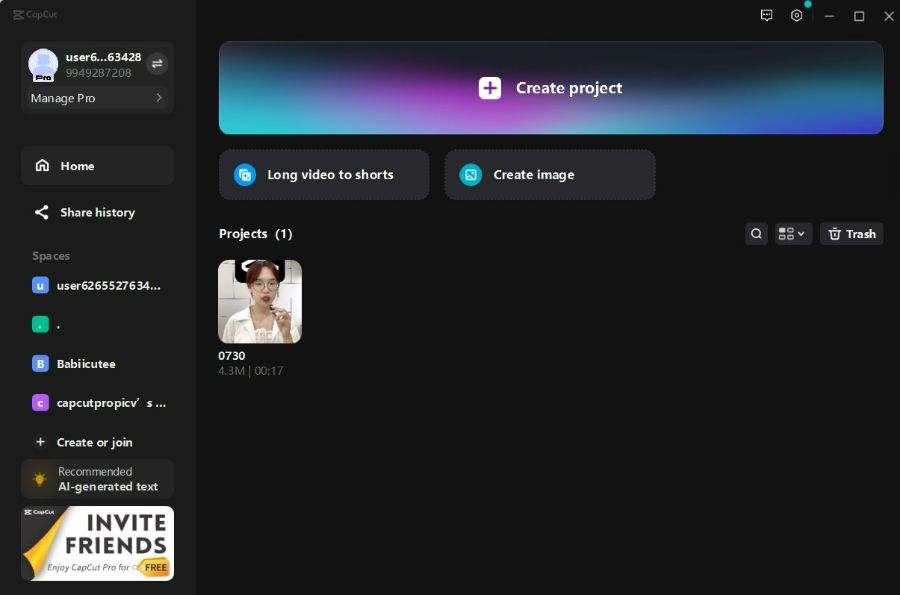
2.1. Chuẩn bị trước khi bắt đầu
Trước khi tiến hành, bạn cần chuẩn bị:
-
Video gốc: Đảm bảo video có ánh sáng tốt, chủ thể rõ nét để phần mềm dễ nhận diện.
-
Vật thể cần chèn: Có thể là hình ảnh, video hoặc biểu tượng đồ họa phù hợp với ý tưởng của bạn. Hãy chọn tài liệu có độ phân giải cao để đảm bảo chất lượng.
-
CapCut PC: Đảm bảo bạn đã cài đặt phiên bản mới nhất để sử dụng đầy đủ tính năng.
2.2. Các bước thực hiện chèn vật thể sau người trên CapCut PC
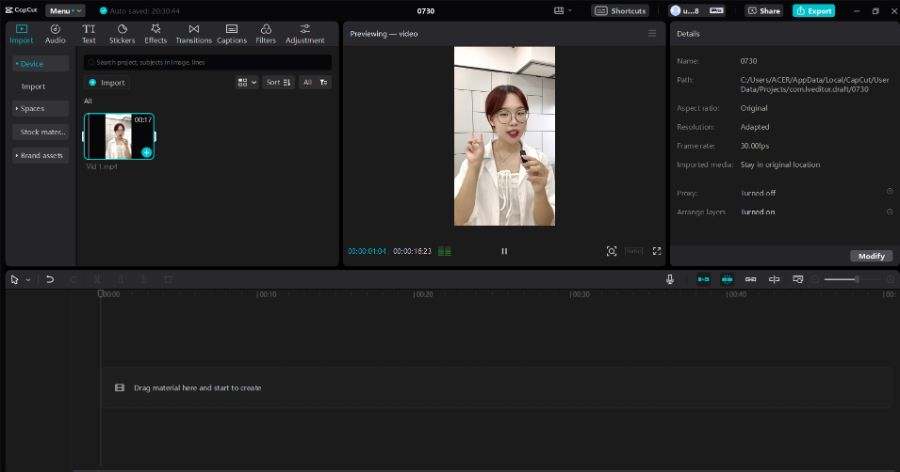
Bước 1: Tải video và vật thể vào dự án
-
Mở CapCut PC và tạo một dự án mới.
-
Nhấp vào nút Import để thêm video gốc và vật thể vào thư viện dự án.
-
Kéo video vào timeline chính và vật thể vào một track riêng bên dưới.
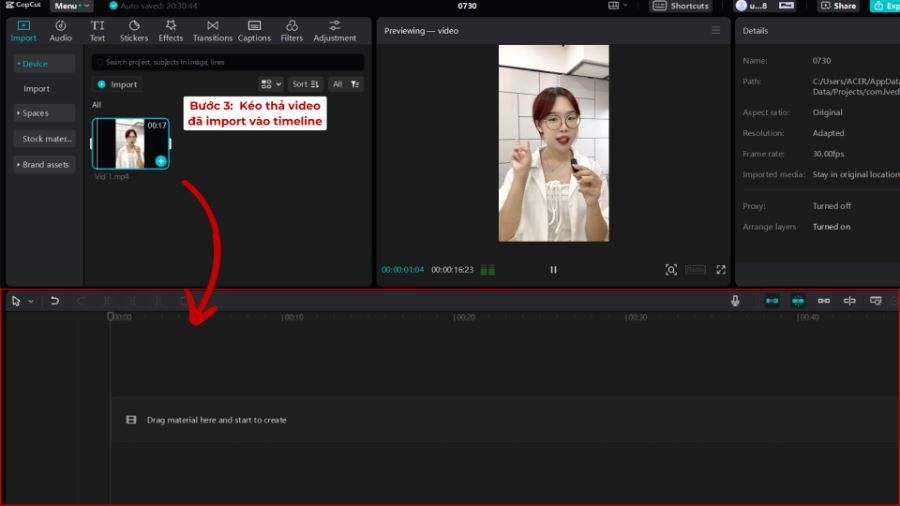
Bước 2: Tách nền hoặc tạo lớp chủ thể
-
Chọn video gốc trên timeline và tìm công cụ Remove Background trong thanh công cụ (nếu không có phông xanh). CapCut sẽ tự động tách chủ thể khỏi nền.
-
Nếu sử dụng phông xanh, chọn công cụ Chroma Key, nhấp vào màu nền, sau đó điều chỉnh Intensity để tách nền một cách chính xác.
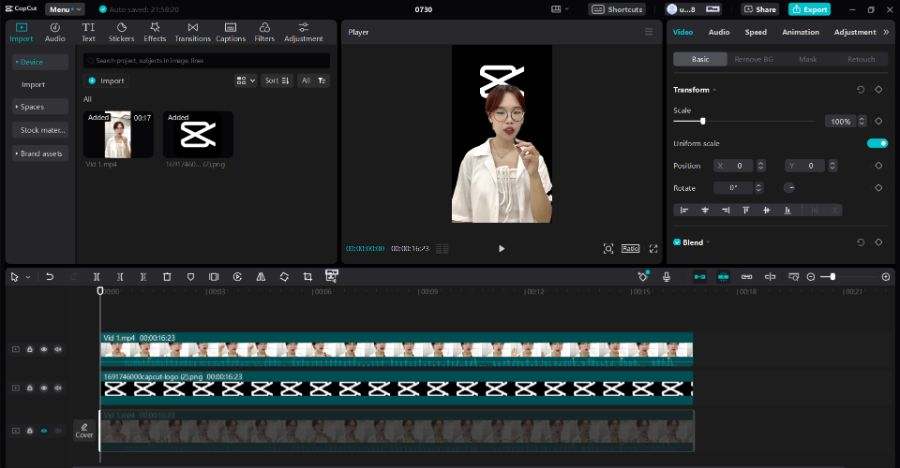
Bước 3: Chèn và định vị vật thể
-
Kéo vật thể vào vị trí cần xuất hiện trong timeline.
-
Sử dụng công cụ Transform để thay đổi kích thước, xoay hoặc định vị vật thể theo ý muốn.
-
Đảm bảo vật thể nằm ở track phía sau chủ thể để tạo hiệu ứng "sau người".
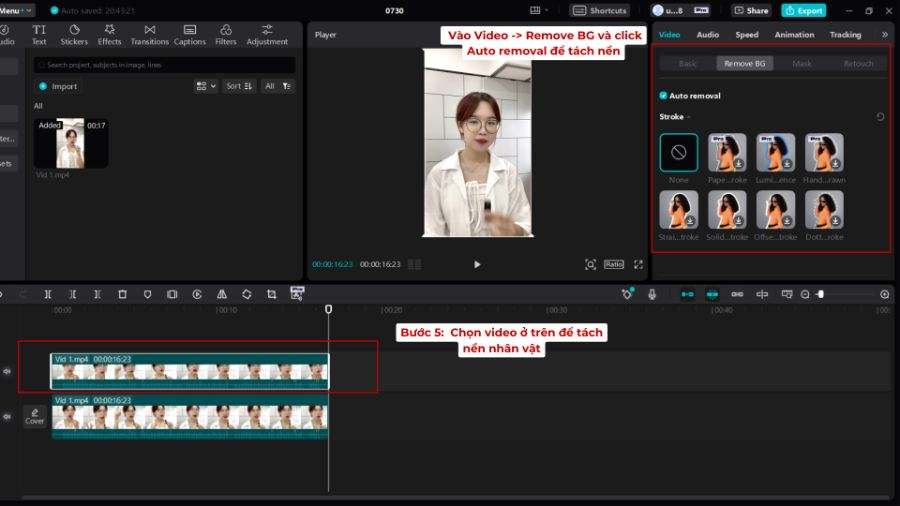
Bước 4: Đồng bộ chuyển động
-
Nếu chủ thể trong video di chuyển, bạn cần sử dụng công cụ Keyframe để đồng bộ hóa vị trí của vật thể với chuyển động của chủ thể.
-
Đặt keyframe tại các điểm quan trọng và điều chỉnh vị trí vật thể để giữ sự tự nhiên trong video.
Bước 5: Tinh chỉnh hiệu ứng
-
Sử dụng các hiệu ứng như Blur, Shadow, hoặc Opacity để giúp vật thể hòa quyện với cảnh quay.
-
Kiểm tra màu sắc và ánh sáng của vật thể để phù hợp với bối cảnh tổng thể.
.jpg)
2.3. Xuất video hoàn chỉnh
-
Sau khi hoàn tất chỉnh sửa, xem lại toàn bộ video để đảm bảo mọi thứ khớp nhau.
-
Nhấp vào nút Export, chọn độ phân giải và định dạng mong muốn (khuyến nghị xuất ở 1080p hoặc 4K).
.jpg)
Chèn vật thể sau người trên CapCut PC là một kỹ thuật chỉnh sửa sáng tạo, mang lại vẻ chuyên nghiệp cho video của bạn. Với hướng dẫn chi tiết trên, bạn có thể dễ dàng thực hiện và tạo nên những sản phẩm độc đáo. Hãy thử ngay và khám phá khả năng sáng tạo không giới hạn với CapCut PC!
3. Lời khuyên để tạo ra những video độc đáo trên CapCut PC
Trong thời đại mà nội dung video đóng vai trò quan trọng trong việc truyền tải thông điệp, việc tạo ra những video độc đáo là yếu tố then chốt để thu hút người xem. CapCut PC, với bộ công cụ mạnh mẽ và giao diện thân thiện, đã trở thành lựa chọn hàng đầu của nhiều nhà sáng tạo nội dung. Nhưng làm thế nào để khai thác tối đa tiềm năng của phần mềm này và tạo ra những video thực sự nổi bật? Dưới đây là những lời khuyên hữu ích dành cho bạn.
3.1. Lên ý tưởng sáng tạo, độc đáo
Mọi video thành công đều bắt đầu từ một ý tưởng tốt. Hãy dành thời gian nghiên cứu và phác thảo nội dung bạn muốn truyền tải.
-
Hiểu rõ đối tượng mục tiêu: Xác định thông điệp phù hợp với sở thích và nhu cầu của người xem.
-
Khơi nguồn cảm hứng: Tìm kiếm ý tưởng từ các nền tảng như YouTube, TikTok hoặc Pinterest, nhưng hãy thêm nét riêng của bạn để video không bị lặp lại.
-
Tạo kịch bản cụ thể: Xác định chủ đề, bối cảnh, và các yếu tố cần thiết để video được mạch lạc, hấp dẫn.
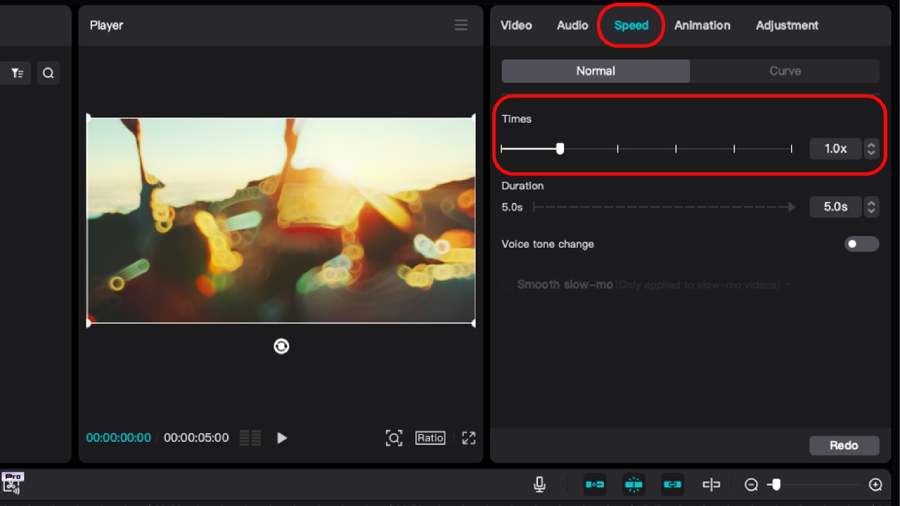
3.2. Sử dụng hiệu ứng và tính năng của CapCut PC một cách sáng tạo
CapCut PC cung cấp rất nhiều công cụ hỗ trợ chỉnh sửa video, từ cơ bản đến nâng cao. Để video độc đáo, bạn cần biết cách tận dụng chúng một cách sáng tạo.
-
Hiệu ứng chuyển cảnh: Sử dụng các hiệu ứng mượt mà để liên kết các phân cảnh, nhưng tránh lạm dụng để không gây rối mắt.
-
Công cụ tách nền: Tận dụng tính năng Remove Background hoặc Chroma Key để tạo hiệu ứng chủ thể nổi bật.
-
Thêm lớp phủ (Overlay): Kết hợp các vật thể, biểu tượng hoặc video phụ để tăng chiều sâu cho nội dung.
-
Âm thanh và nhạc nền: Chọn nhạc và hiệu ứng âm thanh phù hợp để tăng cảm xúc và sự cuốn hút.
3.3. Tập trung vào chất lượng hình ảnh và âm thanh
-
Quay video chất lượng cao: Đảm bảo video gốc của bạn có độ phân giải tốt, ánh sáng đầy đủ để chỉnh sửa dễ dàng hơn.
-
Đồng bộ âm thanh: Âm thanh là yếu tố quan trọng giúp video chuyên nghiệp hơn. Hãy sử dụng công cụ chỉnh sửa âm thanh trên CapCut PC để điều chỉnh nhạc nền, tiếng nói một cách hài hòa.
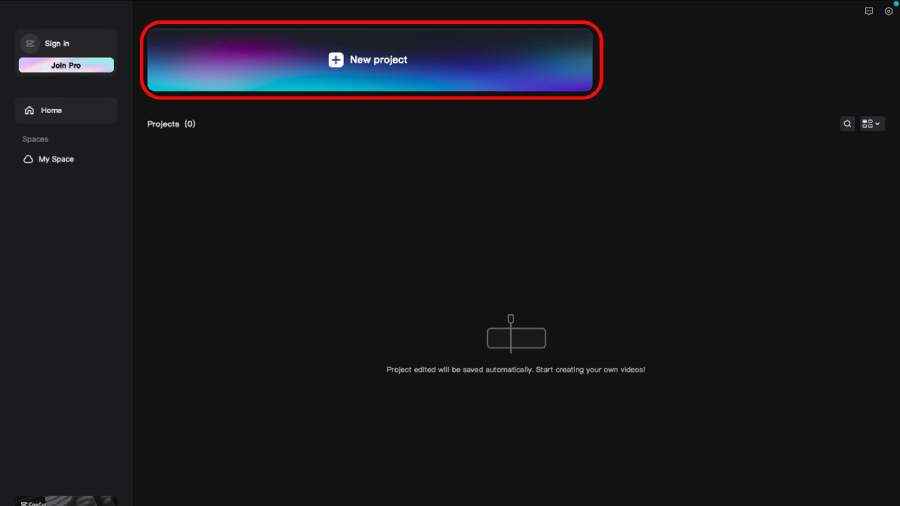
3.4. Cá nhân hóa phong cách của bạn
Để video của bạn thực sự độc đáo, hãy xây dựng một phong cách riêng mà người xem có thể nhận ra ngay. Điều này có thể bao gồm:
-
Lựa chọn màu sắc chủ đạo: Áp dụng bộ lọc màu phù hợp với nội dung và thương hiệu cá nhân.
-
Sử dụng phông chữ độc đáo: Tạo tiêu đề và phụ đề với font chữ ấn tượng, đồng thời giữ cho chúng nhất quán trong các video khác nhau.
-
Thêm logo hoặc chữ ký: Đây là cách để tạo dấu ấn cá nhân trên mỗi sản phẩm của bạn.
3.5. Tận dụng tính năng Keyframe để nâng cao sự mượt mà
Keyframe là công cụ mạnh mẽ cho phép bạn kiểm soát chi tiết từng chuyển động của các đối tượng trong video.
-
Tạo hiệu ứng động: Thêm chuyển động cho các vật thể hoặc văn bản để chúng trở nên sống động hơn.
-
Đồng bộ hóa chuyển động: Sử dụng keyframe để đảm bảo các yếu tố trong video luôn tương tác hài hòa với nhau.
3.6. Thường xuyên cập nhật xu hướng
Thế giới sáng tạo nội dung thay đổi không ngừng, vì vậy hãy cập nhật các xu hướng mới để giữ cho video của bạn luôn hấp dẫn. Theo dõi các nền tảng mạng xã hội và áp dụng những ý tưởng đang thịnh hành một cách sáng tạo vào sản phẩm của mình.
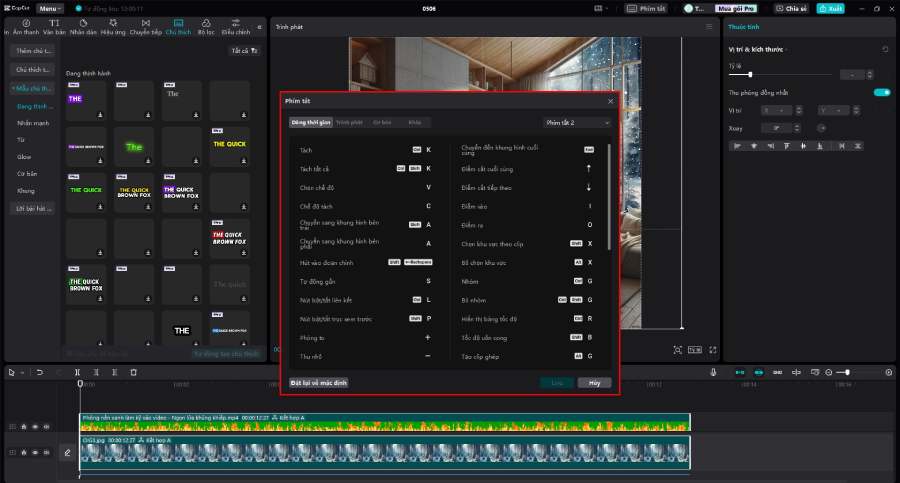
3.7. Chú trọng đến màu sắc và ánh sáng
Màu sắc và ánh sáng không chỉ làm nổi bật hình ảnh mà còn truyền tải cảm xúc của video. CapCut PC cung cấp các công cụ chỉnh màu mạnh mẽ như Color Grading và Filters.
-
Sử dụng tone màu phù hợp với chủ đề video (ấm áp cho cảm xúc vui vẻ, lạnh lẽo cho bầu không khí bí ẩn).
-
Điều chỉnh độ sáng, độ tương phản để làm nổi bật các chi tiết quan trọng.
3.8. Thêm yếu tố bất ngờ
Một video độc đáo cần có yếu tố khiến người xem cảm thấy bất ngờ hoặc ấn tượng. Hãy thử: Sử dụng hiệu ứng đặc biệt như chèn vật thể sau người, hiệu ứng chuyển động 3D. Thêm chữ hoặc đồ họa chuyển động để làm rõ thông điệp. Tận dụng tính năng Keyframe để tạo chuyển động mượt mà và sáng tạo.
Tài khoản CapCut Pro bản quyền chính hãng
Kết luận
Với các bước hướng dẫn chi tiết trên, hy vọng bạn đã nắm rõ cách chèn vật thể sau người trên CapCut PC để tạo ra những video độc đáo và chuyên nghiệp. Đây là một tính năng tuyệt vời giúp bạn thể hiện sự sáng tạo và nâng cao chất lượng nội dung của mình. Hãy bắt đầu thực hành ngay hôm nay để khám phá tiềm năng chỉnh sửa video không giới hạn từ CapCut PC! Truy cập ngay https://sadesign.vn/ để có được những trải nghiệm thú vị.
Công Ty TNHH Phần Mềm SADESIGN
Mã số thuế: 0110083217